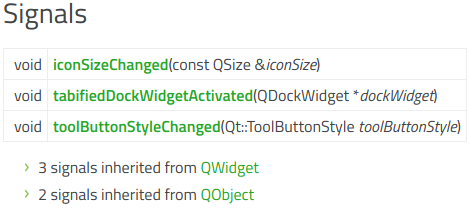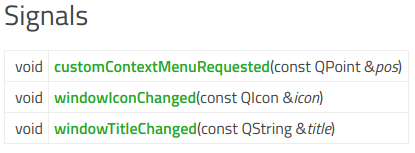Introducción
- Framework multiplataforma orientado a objetos
- Interfacez gráficas
- Software libre y de código abierto
- Usa C++ de forma nativa
- Bindings
- PyQt
- Qyoto
- QtRuby
- PHP-Qt
¿Quiénes usan Qt?
- Agencia Espacial Europea
- DreamWorks
- Panasonic
- Philips
- Samsung
- HP
- Walt Disney Animation Studios
- Blizzard Entertainment
Ejemplos
- Mathematica
- Google Earth
- IDE RStudio
- Spotify
- VirtualBox
- VLC media player
- LyX
- Neural Designer
Módulos de Qt Essentials
- QtCore
- QtGui
- QtWidgets
- QtD-Bus
- QtQML
QApplication
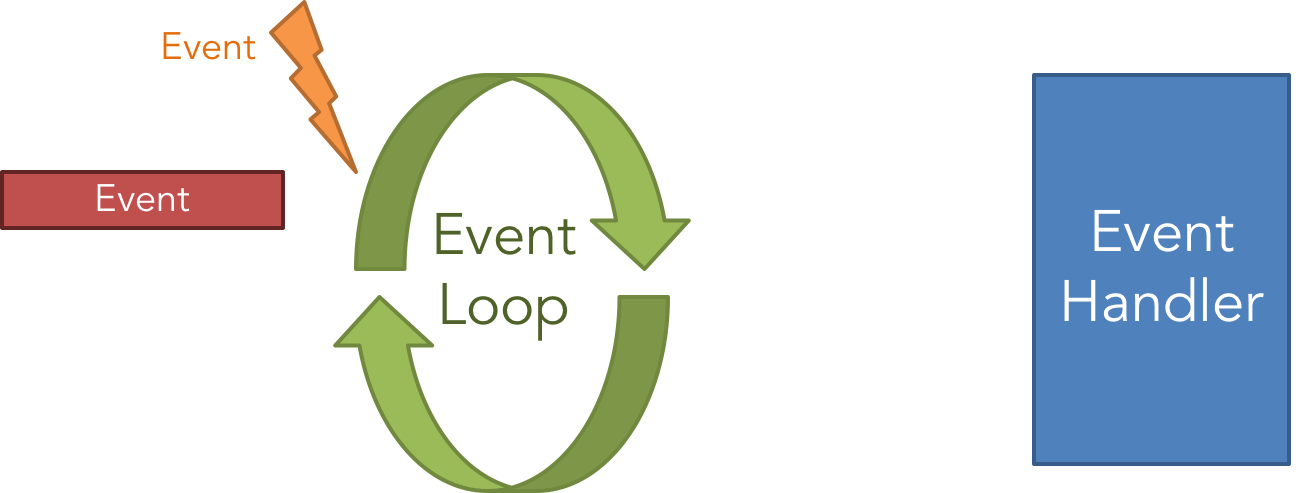
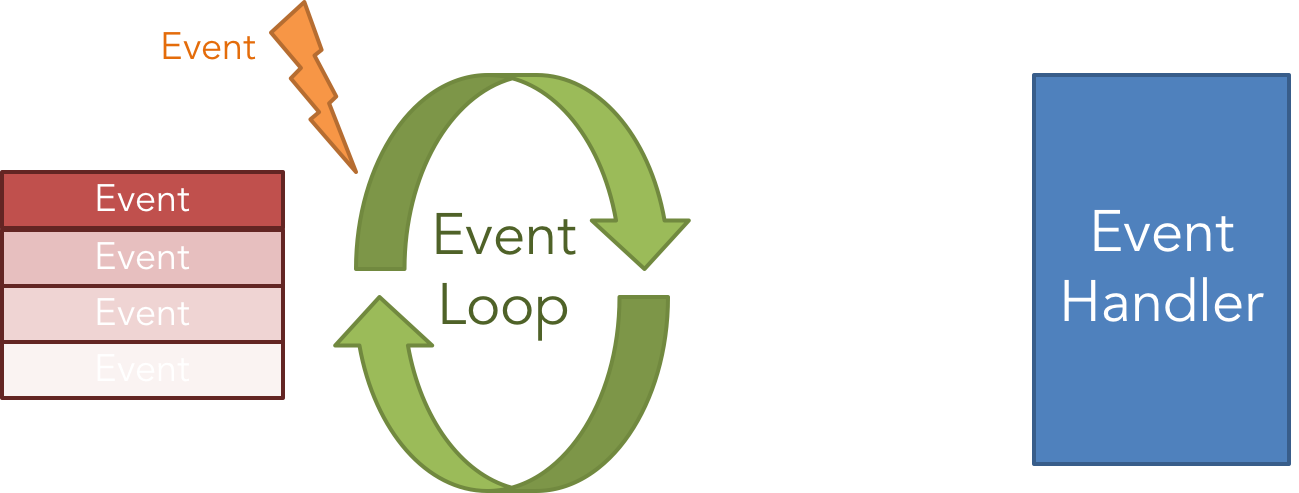
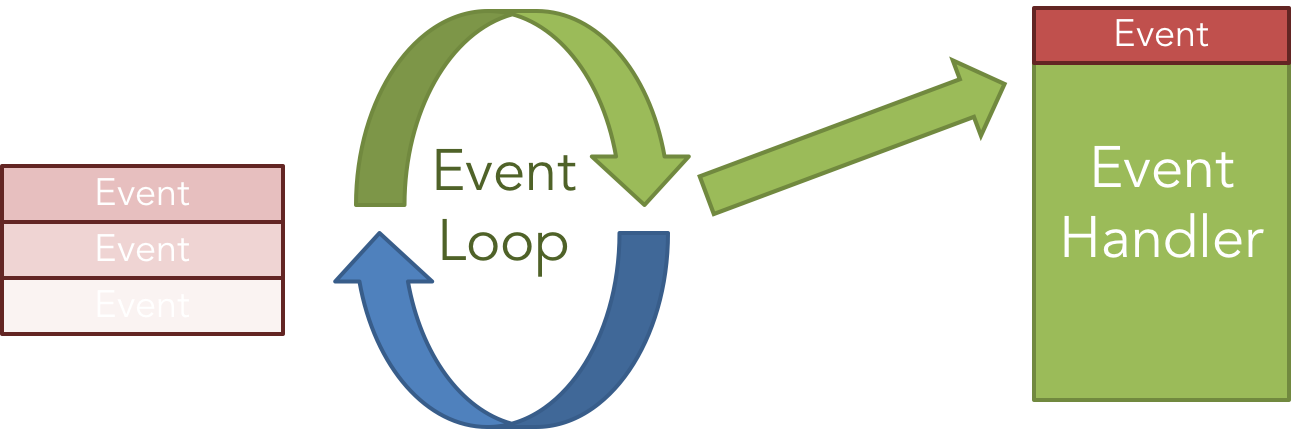
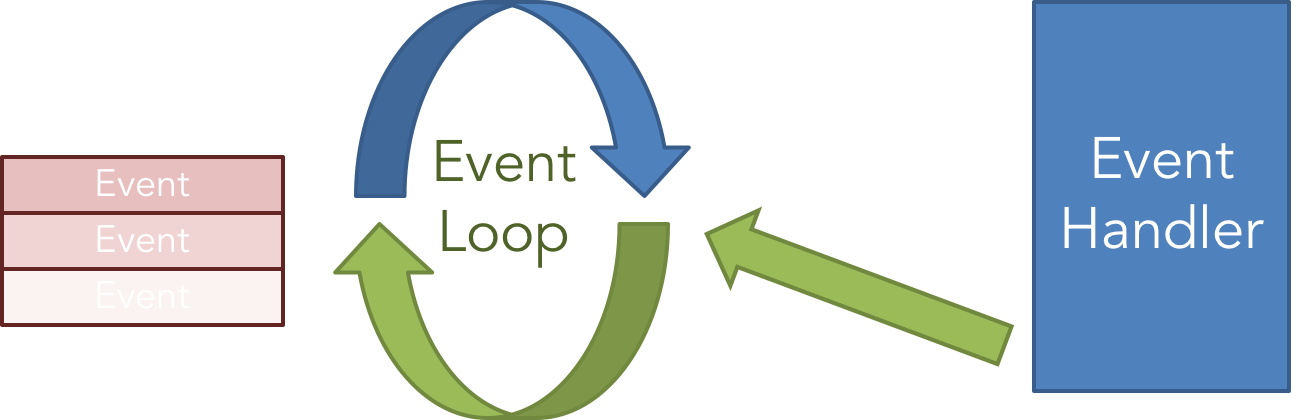
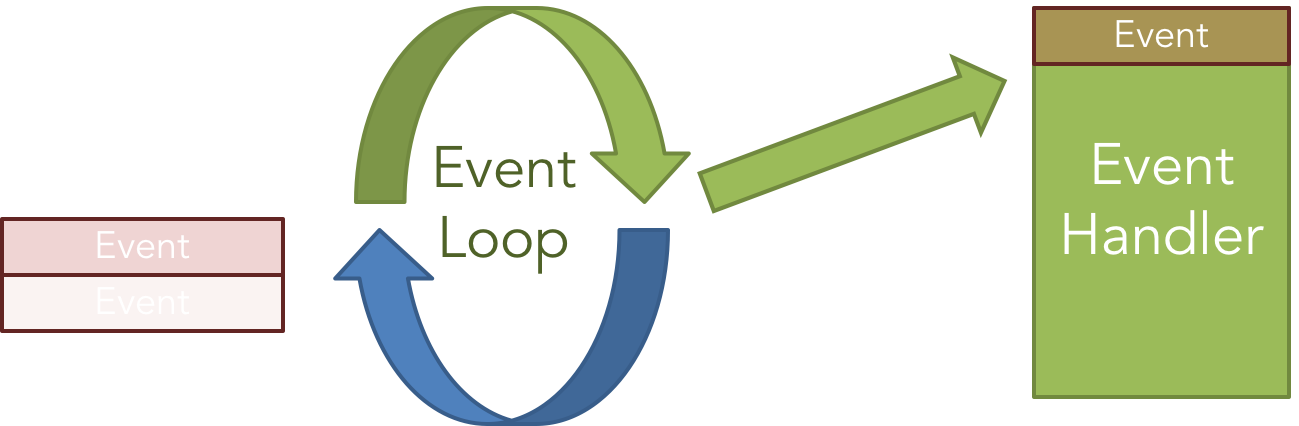
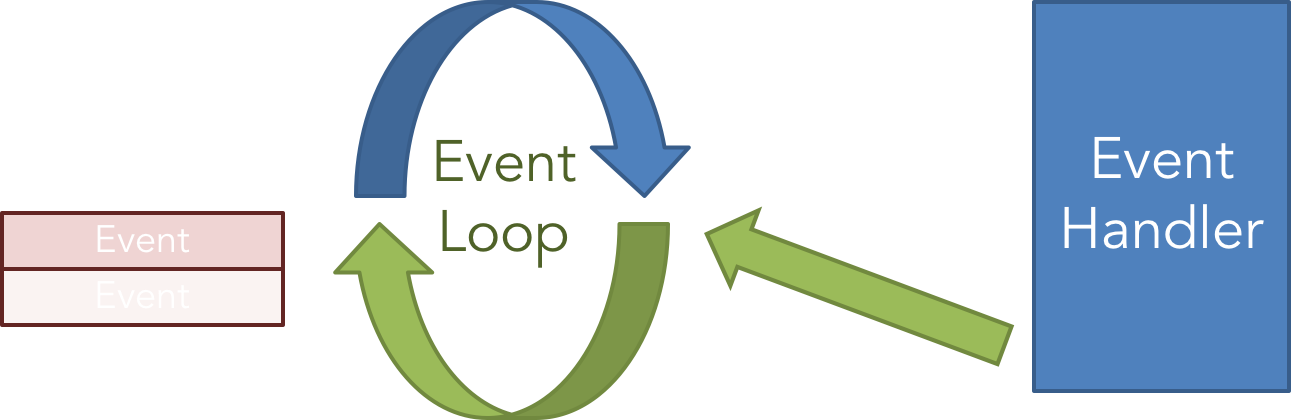

exec es una palabra reservada en Python. Por lo que PyQt
agregó un guion bajo para diferenciarla.
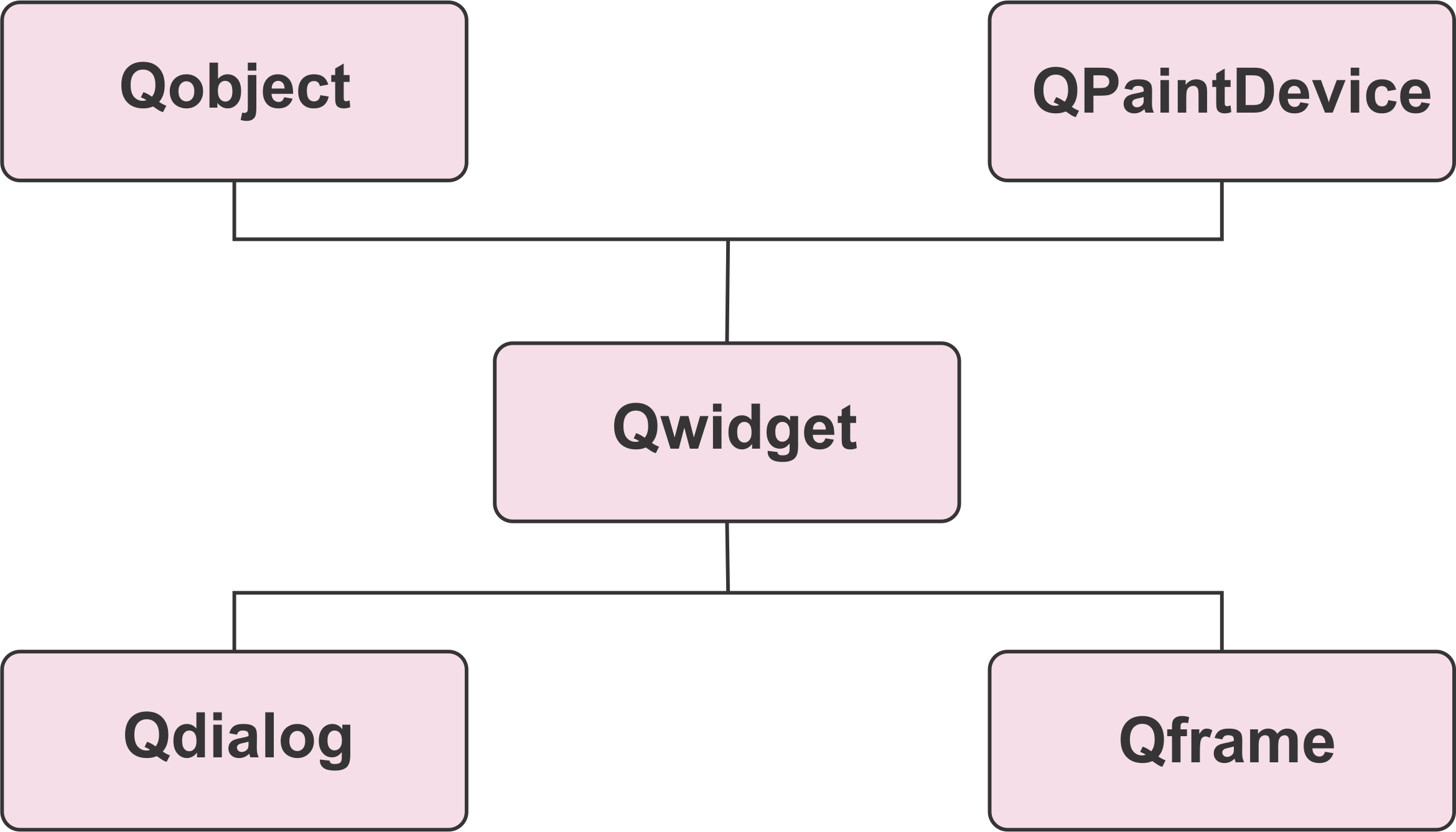



QMainWindow
- Toda aplicación necesita al menos un
QMainWindow, y puede tener más de uno si se necesita. - La aplicación termina cuando la última
QMainWindowes cerrada.
- Una buena practica es crear sub-clases que hereden de
QMainWindow - Esto permite que el comportamiento de la ventana sea autocontenido
Señales
- Cada interacción del usuario con Qt genera un evento
- Hay varios tipos de eventos, cada uno representa un tipo de interacción (Teclado, click, etc)
- Los eventos se envian a un manejador específico del tipo de evento
- Click en un widget genera un
QMouseEventque se envia al manejador.mousePressEventdel widget
- Qt proporciona
Señales que permiten "escuchar" notificaciones de eventos dentro de una aplicación - Se pueden enviar datos a traves de las señales
- Los receptores de las señales se llaman
Slots - Qt proporciona slots en sus clases, además, se pueden usar funciones de Python como slots

Toolbar
- Uno de los elementos más comunes en las interfaces
- Barra de iconos o texto usados para realizar tareas comunues dentro de la aplicación
- Las toolbars de Qt pueden mostrar iconos y texto
QAction- Abstracto
QActiontambién tiene señales- Puede agregarse a toolbars y menus
- Agregar iconos
action_boton = QAction(QIcon('animal.png'),"Un boton", self)
...
#Agregar QAction a la toolbar
toolbar.addAction(action_boton)
toolbar.addSeparator()
Menu
- Proporcionan acceso a las funciones principales de una aplicación
- Archivo, Abrir, Guardar, Cerrar, etc
- Pueden anidarse para crear estructura de árbol
- Normalmente tienen atajos del teclado para acceder a las funciones
- QMenuBar
addMenu()
en el menú padre.
#crear submenu
submenu_archivo = menu_archivo.addMenu('Sub-menu')
submenu_archivo.addAction(action_boton3)
Layouts
Elementos usados en la agrupación o dispersión de elementos gráficos (Widgets) dentro de la interfaz de usuario.
| Layout | Comportamiento |
|---|---|
| QHBoxLayout | Disposición lineal horizontal |
| QVBoxLayout | Disposición lineal vertical |
| QGridLayout | Disposición indexable (x,y) |
| QStackedLayout | Apilación una enfrente de otra |


Widgets
Nombre dado a los componentes de la interfaz de usuario y con los cuales se puede interactuar.

- Acomodar los elementos del código anterior en un layout horizontal
- Acomodar los elementos del código anterior en un layout matricial de tamaño 3x5 sabiendo que para agregar un elemento al layout se usa el siguiente método: addWidget(elemento, fila, columna)
| Widget | Lo que hace |
|---|---|
| QCheckbox | Casilla de verificación |
| QComboBox | Lista desplegable |
| QDateEdit | Edición de fechas |
| QDateTimeEdit | Edición de fechas |
| QDial | Disco rotatorio |
| QDoubleSpinbox | Contador de números flotantes |
| Widget | Lo que hace |
|---|---|
| QFontComboBox | Lista desplegable de fuentes |
| QLCDNumber | Despliegue de carateres en LCD |
| QLabel | Etiquetas sin interacción |
| QLineEdit | Línea de texto |
| QProgressBar | Barra de progreso |
| QPushButton | Botón |
| Widget | Lo que hace |
|---|---|
| QRadioButton | Botón alternador que permite la selección de sólo un elemento |
| QSlider | Deslizador |
| QSpinBox | Contador de número enteros |
| QTimeEdit | Edición de horas |
QLabel
lblEjemplo = QLabel()
lblEjemplo.setText("Texto1")
| Flag | Comportamiento |
|---|---|
| Qt.AlignLeft | Alineación a la izquierda |
| Qt.AlignRight | Alineación a la derecha |
| Qt.AlignHCenter | Alineación Horizontal central |
| Qt.AlignJustify | Justifica el texto |
| Flag | Comportamiento |
|---|---|
| Qt.AlignTop | Alineación Superior |
| Qt.AlignBottom | Alineación Inferior |
| Qt.AlignVCenter | Alineación vertical central |
| Qt.AlignCenter | Alineación vertical y horizontal central |
QCheckBox
| Flag | Comportamiento |
|---|---|
| Qt.Unchecked | Elemento no seleccionado |
| Qt.PartiallyChecked | Elemento parcialmente seleccionado |
| Qt.Checked | Elemento seleccionado |
QComboBox
QListWidget
QLineEdit
QPlainTextEdit
QSpinBox y QDoubleSpinBox
QSlider
sldEjemplo.QSlider(Qt.Vertical)
sldEjemplo.QSlider(Qt.Horizontal)
QDial
widget to widget
Interfaz Buscar
Calculadora
sender
- Atributo de objetos QObject
- Sender - receiver
- Apuntador del objeto
Calculadora versión 2
QDialog
- Componentes gráficos que permiten la comunicación con el usuario
- Abrir/Guardar archivos
- Configuración
- Preferencias
- Funciones ajenas a la interfaz de usuario
Ejercicio: Escribir el código necesario de la clase.
Ejercicio: Escribir el código necesario de la clase.
Tipos de botones
- QDialogButtonBox.Ok
- QDialogButtonBox.Open
- QDialogButtonBox.Save
- QDialogButtonBox.Cancel
- QDialogButtonBox.Close
- QDialogButtonBox.Discard
- QDialogButtonBox.Apply

QFileDialog
QFileDialogpermite a los usuarios seleccionar archivos o directorios.getOpenFileName
QFontDialog
QFontDialogpermite a los usuarios seleccionar una fuente.getFont()
QInputDialog
QInputDialogsirve para hacer peticiones de datos a los usuarios.getText()getDouble()getInt()getItem()getMultiLineText()
items = ['Uno', 'Dos', 'Tres', 'Cuatro']
i, ok = QInputDialog.getItem(self, "Pedir item","Selecciona uno:", items, 0, False)
QMessageBox
- Tipo de dialogo modal
- Comunicación con el usuario
| Icono | Tipo | Descripción |
|---|---|---|
 |
Question | Hacer una pregunta |
 |
Información | Proporciona información |
 |
Advertencia | Errores no críticos |
 |
Crítico | Errores críticos |
BOTONES ESTANDAR
Crear un editor de texto
Crear un editor de texto siguiendo las sentencias y con las funcionalidades sugeridas:
- Crear una ventana
- Agregar barra de menú y barra de herramientas
- Agregar "espacio" para colocar un texto
- Funcionalidad para abrir un archivo
- Funcionalidad para guardar archivo
- Funcionalidades Copiar, cortar y pegar